So fügen Sie Ihren Produkten Jetzt-Kaufen-Schaltflächen hinzu
Veröffentlicht: 2023-03-10Um die Rate abgebrochener Warenkörbe zu senken, benötigen Sie neue Möglichkeiten zur Optimierung Ihres E-Commerce-Shops. Wenn zum Kauf Ihrer Produkte zu viele Schritte erforderlich sind, verlassen Besucher die Website möglicherweise einfach, ohne zu kaufen.
Hier können „Jetzt kaufen“-Schaltflächen den Bestellvorgang vereinfachen. Indem Sie Ihren Produkten eine Schaltfläche „Jetzt kaufen“ hinzufügen, können Kunden direkt zur Zahlungsphase springen. Dieses Setup kann die Reise des Käufers vereinfachen und zu höheren Conversions führen.
In diesem Beitrag erklären wir, warum Sie Ihrem E-Commerce-Shop Schaltflächen für „Jetzt kaufen“ hinzufügen sollten. Dann zeigen wir Ihnen, wie Sie dies in fünf einfachen Schritten tun. Lass uns anfangen!
Warum Sie in Betracht ziehen sollten, Ihren Produkten Jetzt-Kaufen-Schaltflächen hinzuzufügen
Eine Schaltfläche „Jetzt kaufen“ ist ein anklickbarer Call-to-Action (CTA) auf Ihrer Website, der es Kunden ermöglicht, ein Produkt oder eine Dienstleistung zu kaufen. Es initialisiert sofort den Checkout-Prozess:
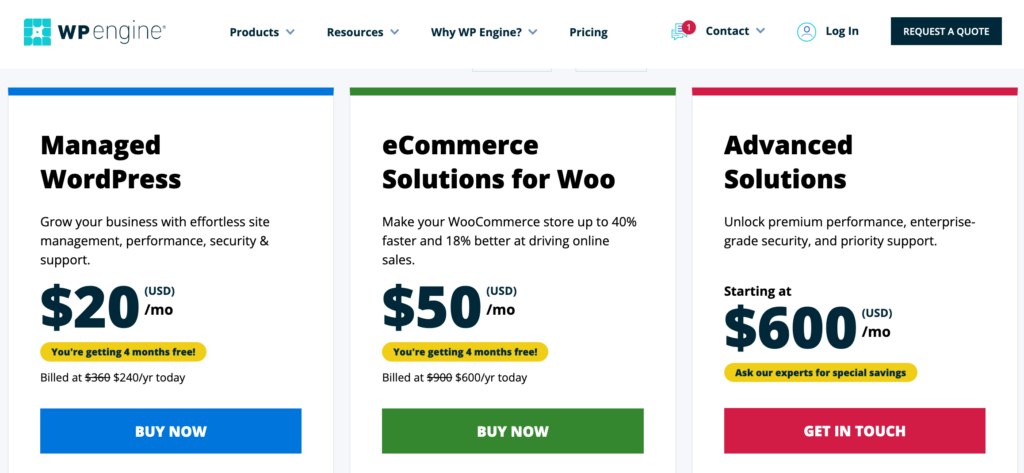
Wenn Kunden zu viele Schritte durchlaufen müssen, um Ihre E-Commerce-Produkte zu kaufen, verlassen sie möglicherweise ihren Einkaufswagen. Sie können die Reise des Käufers mit einer Schaltfläche „Jetzt kaufen“ beschleunigen. Nachdem ein Benutzer auf diesen CTA geklickt hat, kann er zur Kasse gehen, ohne den Artikel in seinen Warenkorb zu legen.
Als Inhaber eines E-Commerce-Shops möchten Sie auf Produktseiten „Jetzt kaufen“-Schaltflächen platzieren. Aber auch auf Landingpages kann diese Funktion von Vorteil sein. Wenn Kunden direkt von Ihrer Anzeige zur Checkout-Seite gehen können, können Sie Ihre Konversionsrate erhöhen.
So fügen Sie Ihren Produkten "Jetzt kaufen"-Schaltflächen hinzu (in 5 einfachen Schritten)
Schaltflächen "Jetzt kaufen" können nützlich sein, wenn Sie Schwierigkeiten haben, die Conversions in Ihrem E-Commerce-Shop zu verbessern. Um Ihnen den Einstieg zu erleichtern, zeigen wir Ihnen, wie Sie „Jetzt kaufen“-Schaltflächen mit Easy Digital Downloads erstellen und anpassen!
Schritt 1: Installieren Sie Easy Digital Downloads
Obwohl es viele verschiedene Möglichkeiten gibt, eine Schaltfläche „Jetzt kaufen“ in WordPress zu erstellen, ist die einfachste Option die Installation eines Plugins. Wenn Sie digitale Produkte verkaufen, empfehlen wir Easy Digital Downloads:
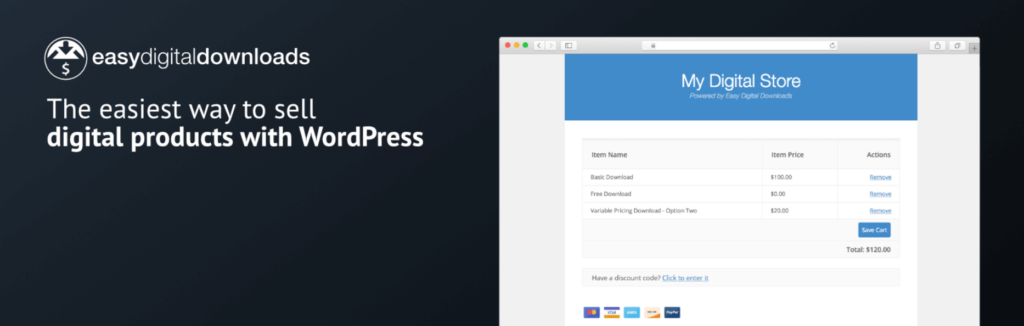
Easy Digital Downloads ist ein beliebtes WordPress-Plugin, das den Verkauf von E-Commerce-Produkten wie Software, Musik und Videos vereinfacht. Selbst mit der kostenlosen Version können Sie jedem dieser digitalen Artikel „Jetzt kaufen“-Schaltflächen hinzufügen.
Installieren Sie zunächst Easy Digital Downloads in Ihrem WordPress-Dashboard. Fahren Sie nach der Aktivierung mit dem nächsten Schritt fort!
Schritt 2: Konfigurieren Sie die Zahlungseinstellungen des Plugins
Bevor Sie Ihre erste Schaltfläche „Jetzt kaufen“ erstellen, müssen Sie einige Einstellungen für Easy Digital Downloads konfigurieren. Zunächst müssen Sie ein unterstütztes Zahlungsgateway auswählen.
Navigieren Sie in WordPress zu Downloads > Einstellungen > Zahlungen > Aktive Gateways . Um sicherzustellen, dass die Schaltfläche „Jetzt kaufen“ funktioniert, wählen Sie entweder Stripe oder PayPal aus. Dies sind die einzigen zwei Zahlungsgateways, die diese Funktion unterstützen:
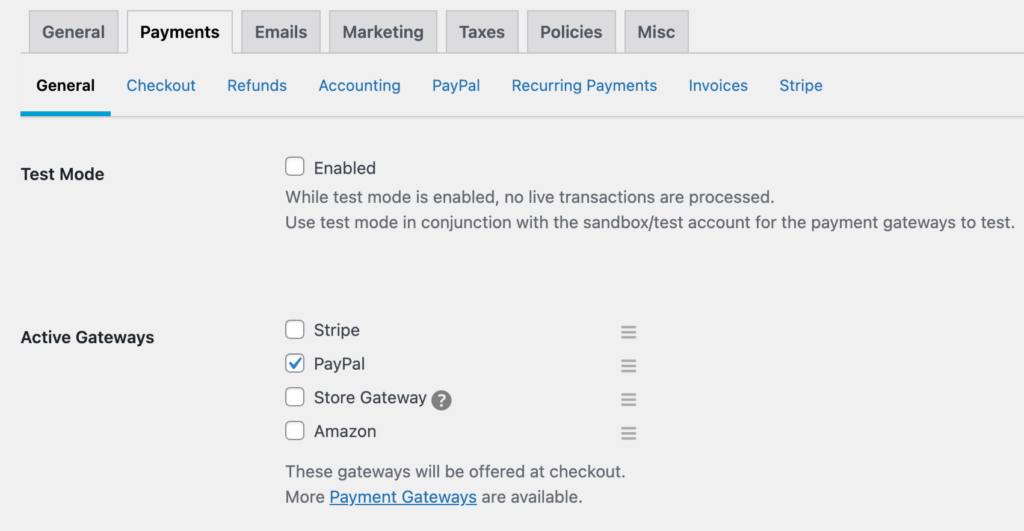
Nachdem Sie diese Änderung gespeichert haben, klicken Sie auf die Registerkarte PayPal oder Stripe . Je nach gewählter Zahlungsmethode werden unterschiedliche Einrichtungsanweisungen angezeigt:
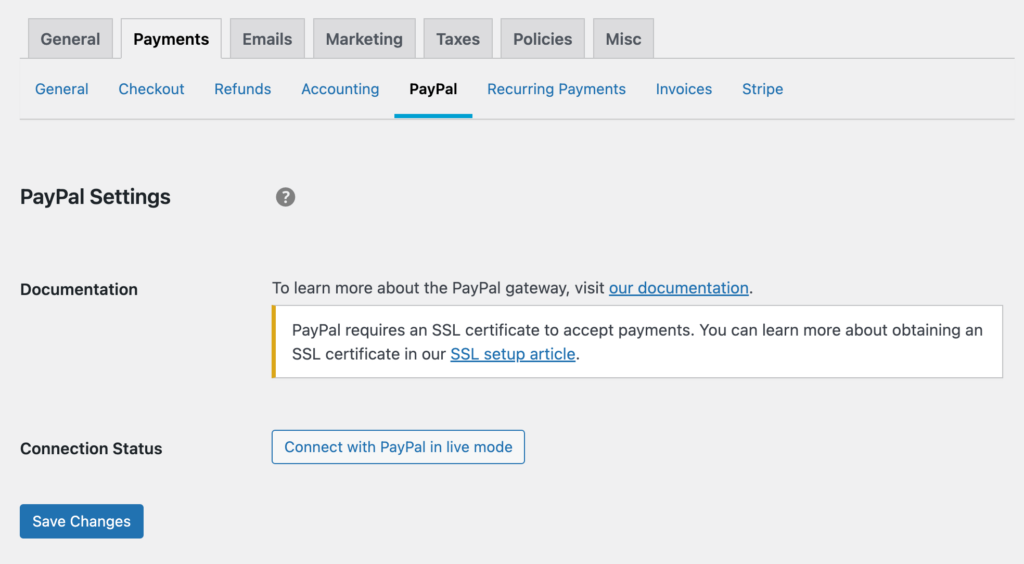
Verbinden Sie entweder Ihr Stripe- oder PayPal-Konto. Klicken Sie dann auf Änderungen speichern .
Schritt 3: Erstellen Sie ein digitales Produkt
Jetzt ist es an der Zeit, ein digitales Produkt für Ihren E-Commerce-Shop einzurichten. Klicken Sie auf Downloads > Downloads > Neu hinzufügen :
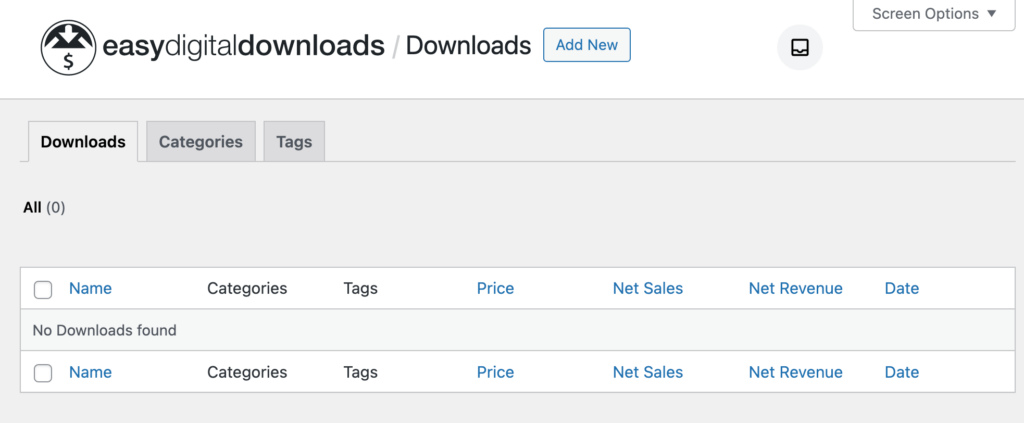
Dadurch wird eine Bearbeitungsseite für das neue Produkt geöffnet. Sie können beginnen, indem Sie dem Artikel einen Titel und eine Beschreibung geben:
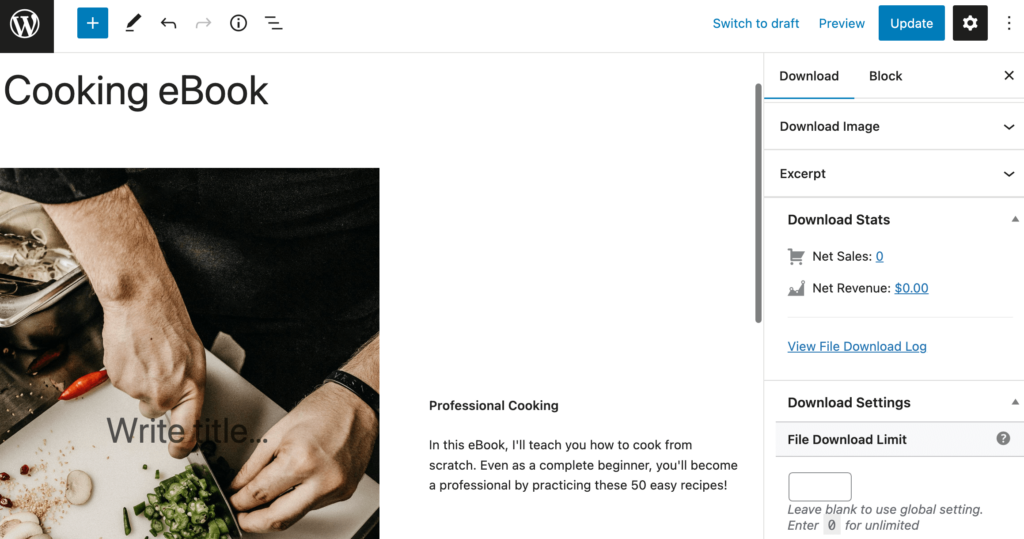
Standardmäßig ist Ihr Produkt kostenlos verfügbar. Legen Sie unter Preisoptionen einen benutzerdefinierten Preis fest:
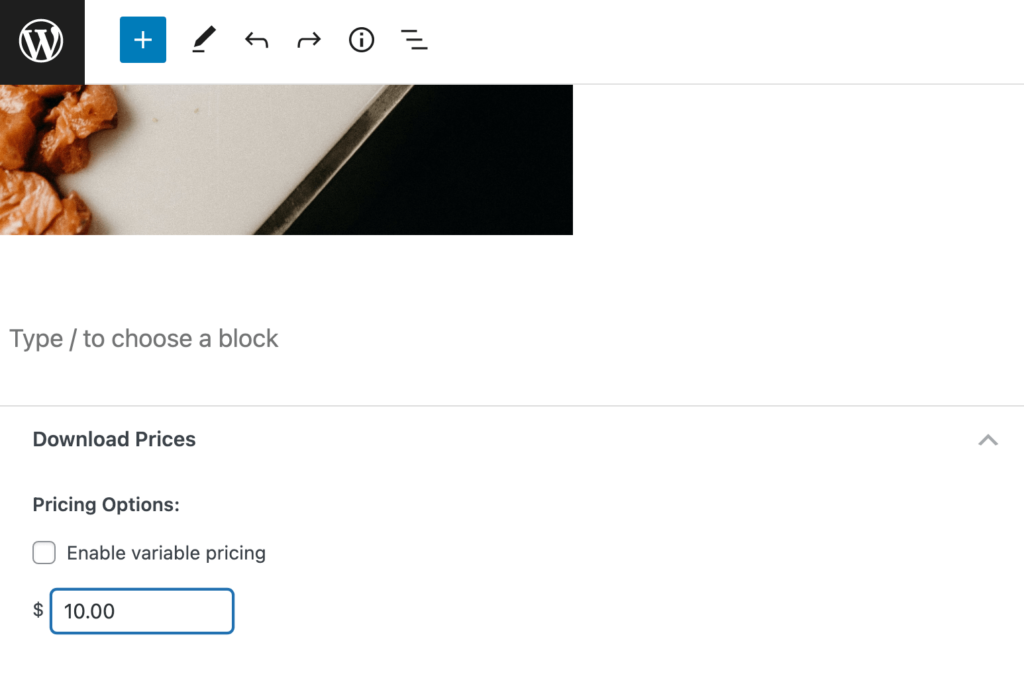
Anschließend müssen Sie das Produkt hochladen. Durch Öffnen des Abschnitts „Dateien herunterladen“ können Sie eine hochgeladene Datei, URL oder ein Element aus der Medienbibliothek hinzufügen:

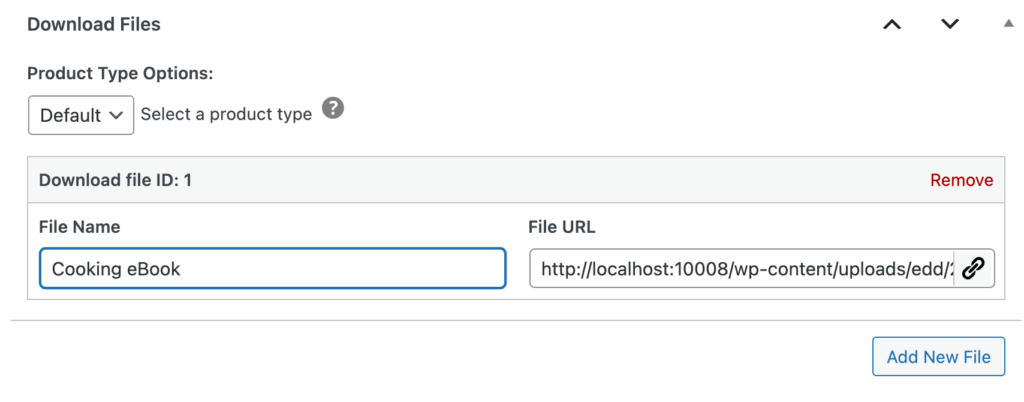
Nachdem Sie diese Einstellungen angepasst haben, können Kunden Ihr Produkt anzeigen. Nach dem Kauf können sie Ihr eBook, Ihre Kunst oder benutzerdefinierte Software herunterladen.
Schritt 4: Fügen Sie Ihrem Produkt eine Schaltfläche „Jetzt kaufen“ hinzu
Wenn Sie Ihr Produkt jetzt veröffentlichen, wird auf Ihrer E-Commerce-Website eine Schaltfläche „In den Warenkorb“ angezeigt. Wir empfehlen, sie gegen eine Schaltfläche „Jetzt kaufen“ auszutauschen, um das Kundenerlebnis zu verbessern und mehr Käufe zu fördern.
Öffnen Sie im selben Editor auf der rechten Seite die Download- Einstellungen. Scrollen Sie dann nach unten zu den Schaltflächenoptionen :
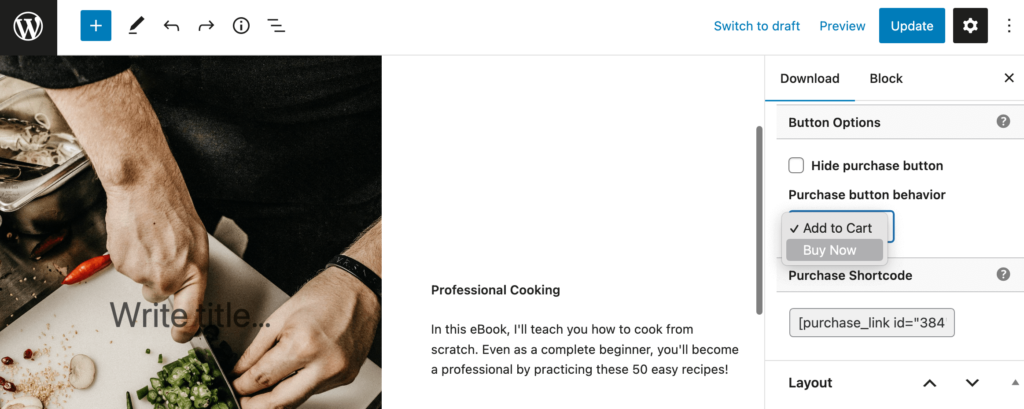
Wählen Sie unter Verhalten der Schaltfläche „Kaufen“ die Option „Jetzt kaufen“ aus. Dadurch wird die Schaltfläche „In den Warenkorb“ durch eine Schaltfläche „Jetzt kaufen“ ersetzt:
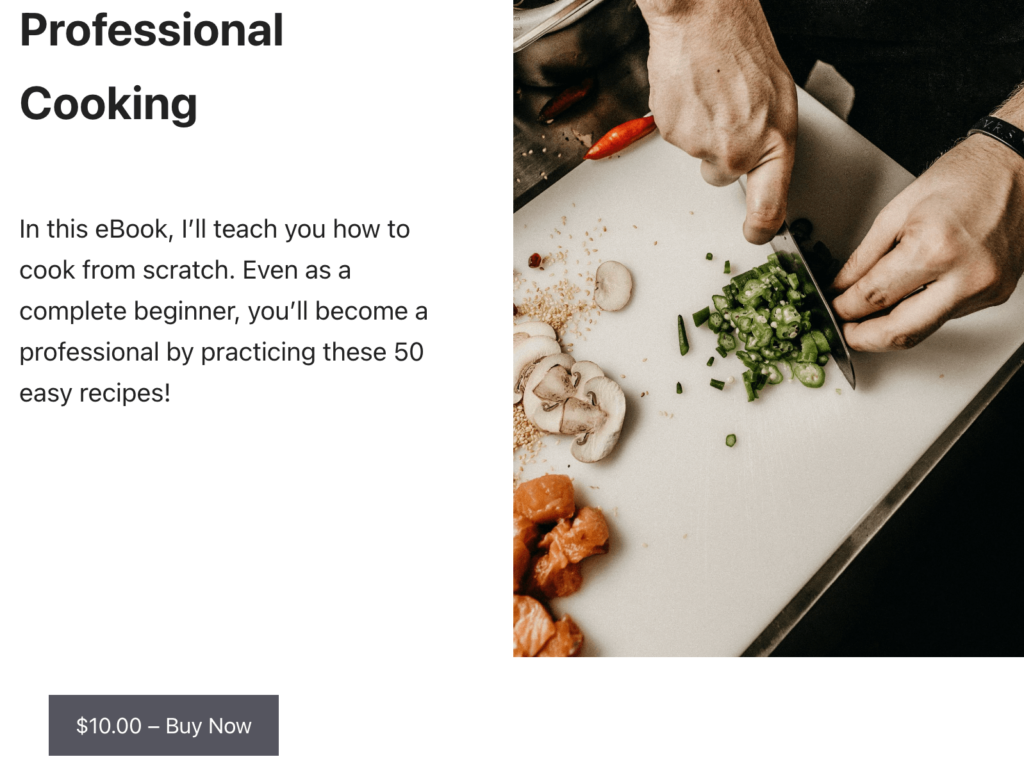
Wie bereits erwähnt, können „Jetzt kaufen“-Schaltflächen auch auf Verkaufs- oder Zielseiten nützlich sein. Glücklicherweise fügt Easy Digital Downloads dem WordPress Block Editor einen Buy Button Block hinzu. Mit diesem Element können Sie Jetzt-Kaufen-Schaltflächen in jede Seite oder jeden Beitrag einfügen.
Nachdem Sie eine Seite oder einen Beitrag Ihrer Website geöffnet haben, fügen Sie einen neuen Block ein. Suchen Sie dann nach dem EDD Buy Button- Block:
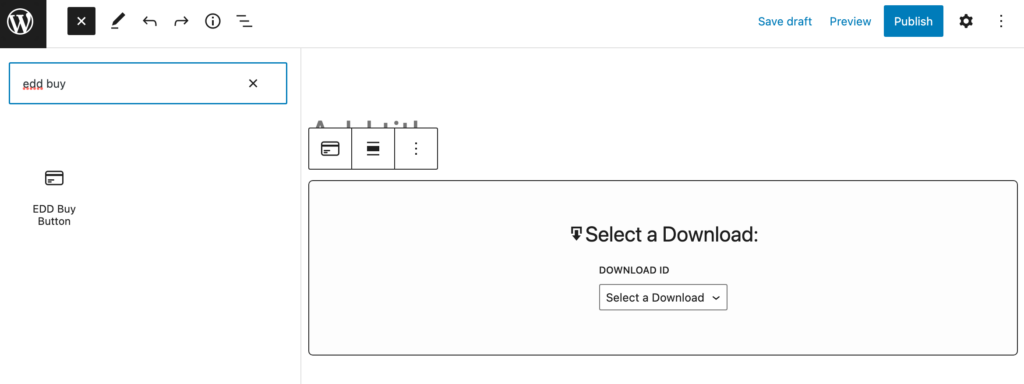
Verwenden Sie im neuen Block das Dropdown-Menü, um Ihr digitales Produkt auszuwählen. Sobald Sie dies tun, verwandelt sich der Block automatisch in eine Schaltfläche „Jetzt kaufen“:
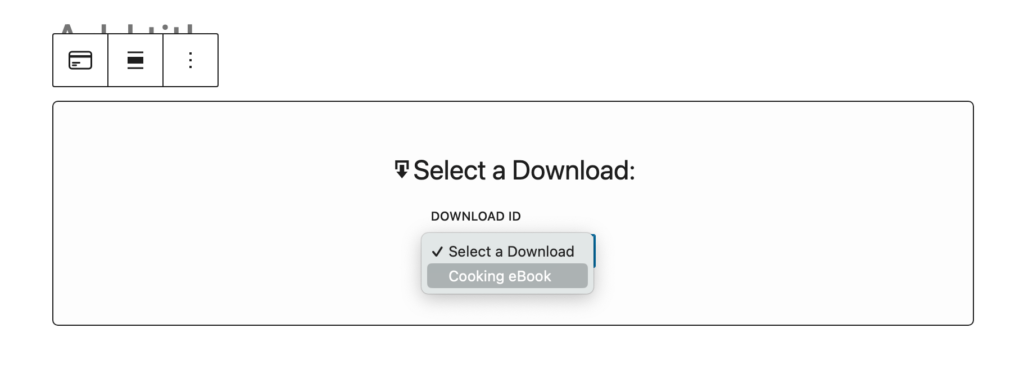
Indem Sie zu den Blockeinstellungen navigieren, können Sie den Preis des Produkts ausblenden. Wenn Sie diese Option auswählen, sehen Kunden nur den Kauf-CTA:
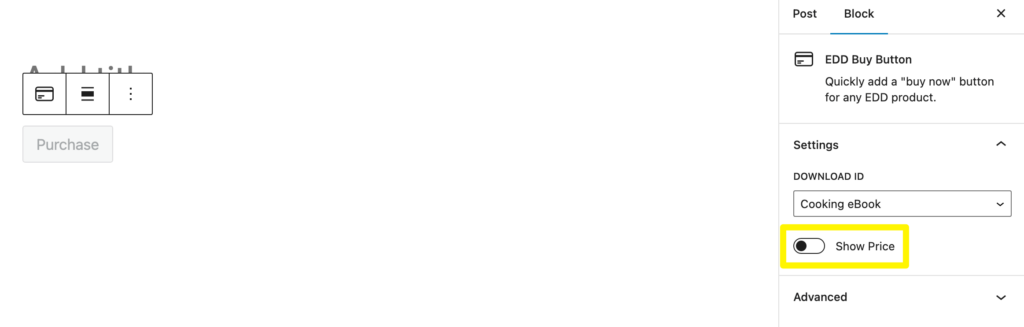
Wenn Sie mit diesen Einstellungen zufrieden sind, veröffentlichen Sie die Seite!
Schritt 5: Passen Sie Ihren Jetzt-kaufen-Button an
Inzwischen sollten Sie über voll funktionsfähige „Jetzt kaufen“-Schaltflächen für Ihren E-Commerce-Shop verfügen. Möglicherweise möchten Sie sie jedoch an Ihr Branding anpassen.
Gehen Sie dazu zu Downloads > Settings > Misc > Purchase Buttons . Hier können Sie einen benutzerdefinierten Stil und eine benutzerdefinierte Farbe für die Schaltfläche „Jetzt kaufen“ festlegen:
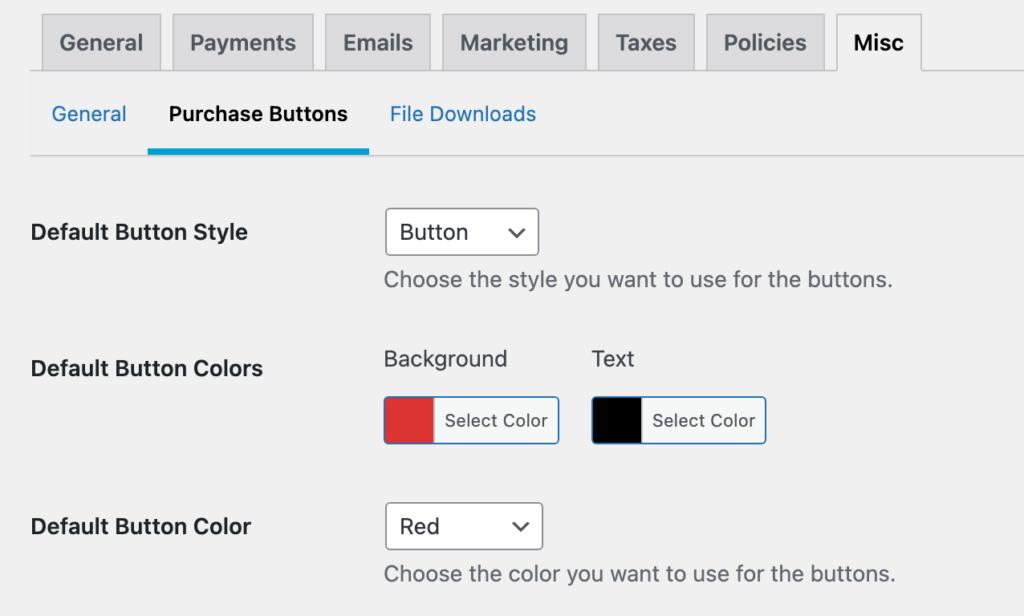
Unten auf der Seite finden Sie „Jetzt kaufen“-Text . In diesem Feld können Sie den Standardtext Ihrer „Jetzt kaufen“-Schaltflächen ändern.
Sie könnten beispielsweise ein Ausrufezeichen hinzufügen, um Ihre Kunden noch mehr zu begeistern:
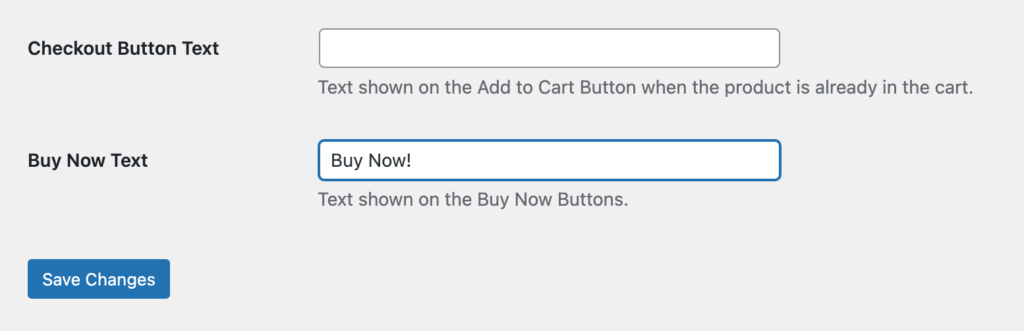
Speichern Sie abschließend Ihre Einstellungen, um die Schaltflächen „Jetzt kaufen“ zu aktualisieren. Mit dieser kleinen Funktion können Sie Ihren Kunden ein reibungsloses Checkout-Erlebnis bieten!
Abschluss
Wenn Kunden mehrere Schritte ausführen müssen, um Ihre Produkte zu kaufen, gehen sie möglicherweise, ohne ihre Bestellungen abzuschließen. Ein Jetzt-Kaufen-Button kann den Bestellvorgang jedoch deutlich einfacher und schneller machen. Das Hinzufügen dieser einfachen Funktion kann die Benutzererfahrung (UX) auf Ihrer E-Commerce-Website effektiv verbessern.
Um es noch einmal zu überprüfen, hier ist, wie man Jetzt-kaufen-Schaltflächen zu Ihren WordPress-Produkten hinzufügt:
- Installieren Sie Easy Digital Downloads.
- Konfigurieren Sie die Zahlungseinstellungen.
- Erstellen Sie ein digitales Produkt.
- Fügen Sie Ihrem Produkt eine Schaltfläche „Jetzt kaufen“ hinzu.
- Passen Sie Ihre Schaltfläche „Jetzt kaufen“ an.
Haben Sie Fragen zum Hinzufügen von „Jetzt kaufen“-Schaltflächen zu Ihrem E-Commerce-Shop? Fragen Sie uns im Kommentarbereich unten!
